Kako vidjeti tko je povezan s mojim Wi-Fi-om na D-Link usmjerivaču?
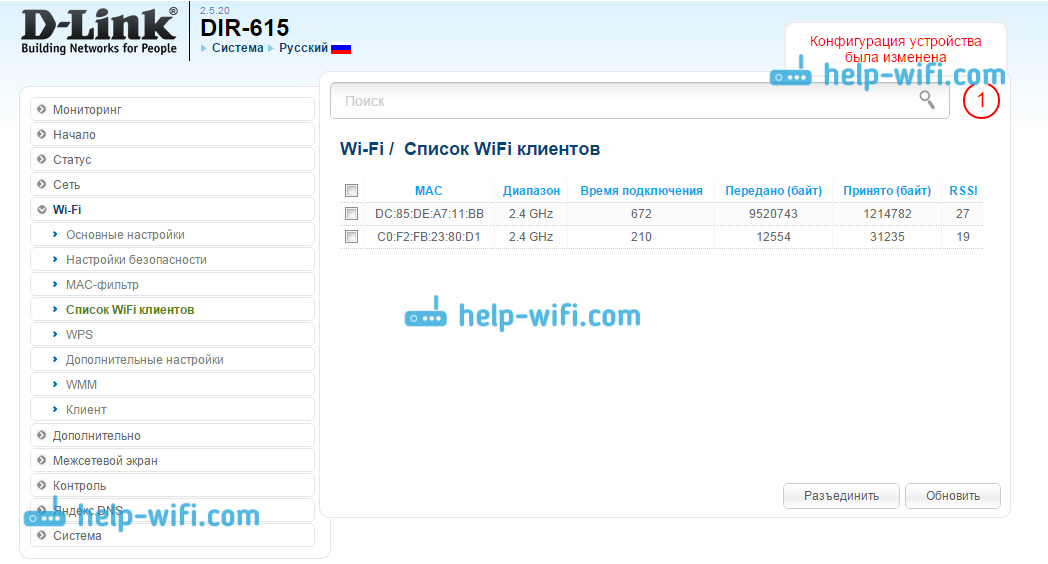
- 5001
- 1546
- Miss Kirk Mante
Kako vidjeti tko je povezan s mojim Wi-Fi-om na D-Link usmjerivaču?
Nedavno sam napisao članak u kojem sam rekao kako pogledati popis povezanih Wi-Fi uređaja na Zyxel Routers. U ovom ćemo članku gledati sve povezane uređaje na vaš Wi-Fi na D-Link usmjerivačima. Pokazat ću na primjeru modela D-Link DiR-615, koji smo postavili u ovom članku. Ako ste napisali u potrazi za nečim poput "Kako vidjeti tko je povezan s mojim Wi-Fi-jem", onda teško trebate objasniti što je ono što je i zašto je potrebno. Ali, za one koji nisu u temi, u nekoliko riječi brzo ću opisati sve.
Ovdje imate usmjerivač (u našem slučaju, D-Link). On distribuira wi-fi. Vaša je mreža najvjerojatnije pod lozinkom, a nitko se neće povezati s njom osim vas. Ali, u jednom trenutku imate pitanje: "Što ako je netko slomio moju mrežu i povezao se s njom?". Možda postoje i drugi razlozi zbog kojih će vam možda trebati popis povezanih uređaja u bežičnu mrežu, ali u većini slučajeva sve se događa nešto takvo.
Što možete saznati o povezanom uređaju:
- Mac adresa
- Naziv ropstva (naziv računala)
- Dodijeljen od strane IP adresa
- Vrijeme veze
- Broj prenesenih i prihvaćenih bajtova.
Moguće je onemogućiti pravi uređaj izravno u postavkama usmjerivača. Možete blokirati pravi uređaj, ali o tome ću napisati u sljedećem članku.
Gledamo popis Wi-Fi uređaja na D-Link
Ulazimo u postavke vašeg D-Linka. To je vrlo jednostavno. U pregledniku upisujemo adresu 192.168.0.1 i naznačite korisničko ime i lozinku. Prema zadanim postavkama - administrator i administrator. Ako ste ih promijenili, onda navedite svoj. Detaljan članak možete vidjeti na ulazu u postavke na D-Link.
Da biste pogledali sve Wi-Fi uređaje povezane s Wi-Fi-om, u postavkama D-Link usmjerivača postoji posebna stranica. Idite na karticu Wi-Fi - Popis Wi-Fi klijenata.
Vidjet ćete popis na kojem su sve obveznice trenutno povezane.
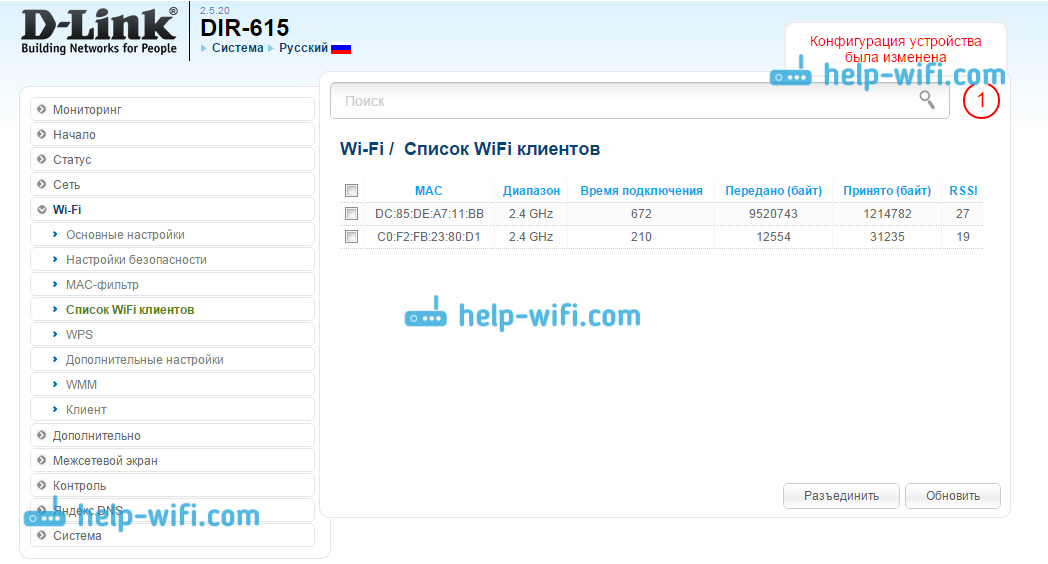
Da biste ažurirali popis, kliknite gumb Ažuriraj. Šteta što se naziv uređaja ne prikazuje na popisu. Ali, ove se informacije prikazuju na DHCP stranici. Da biste vidjeli ove podatke, idite na karticu Status - DHCP. Ali, bit će prikazani uređaji koji su također povezani mrežnim kabelom.

U postavkama je druga stranica, na kojoj su informacije vrlo cool o gotovo cijelom usmjerivaču, uključujući povezane uređaje. Samo idite na karticu na karticu Praćenje.
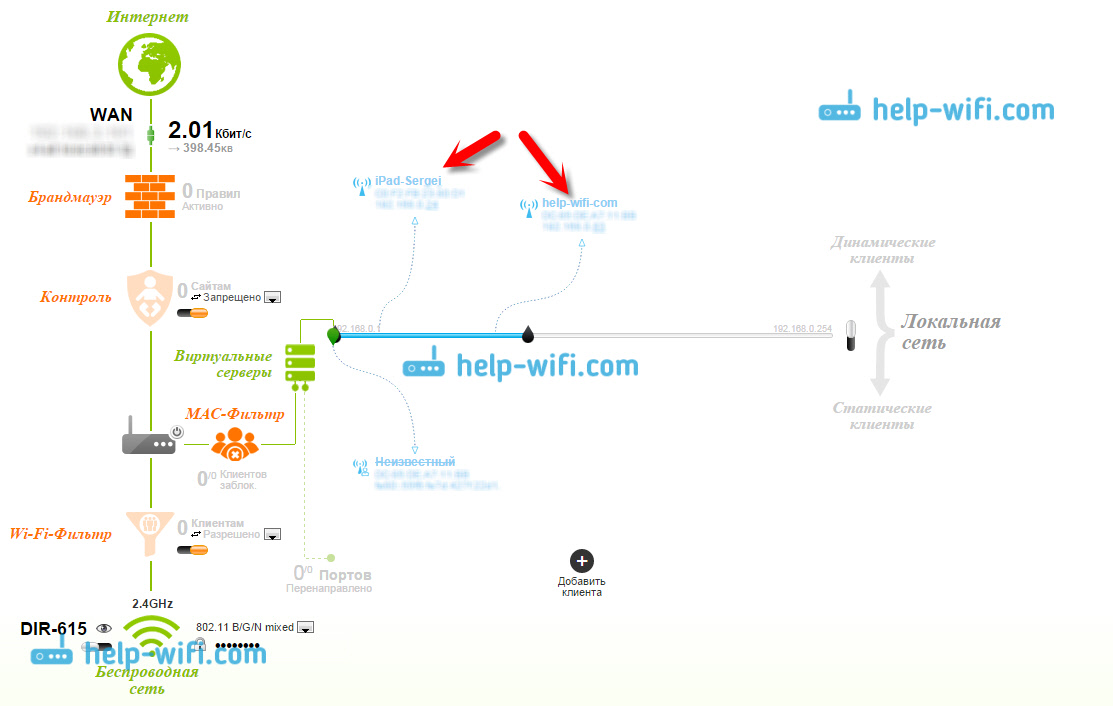
Informacije se detaljno prikazuju o svim povezanim uređajima, povezivanju s Internetom, postavljanju Wi-Fi mreže, vatrogasnom statusu itd. D.
Da biste prisilili pravi uređaj s usmjerivača, a zatim na kartici Wi-Fi - Popis Wi-Fi klijenata Samo odaberite desni uređaj (morate kretati putem MAC adrese ili provjeriti MAC adresu s nazivom na kartici DHCP) i kliknite gumb Ispražnjen.

To je sve. Ako ste vidjeli neke čudne uređaje, savjetujem vam da samo promijenite lozinku u Wi-Fi i ponovno pokrenite usmjerivač. Nakon toga će svi uređaji biti isključeni, a oni će biti povezani samo s novom lozinkom.
- « Postavljanje Linksys E1200 - veza, postavljanje interneta i WI -FI mreže
- Kako se resetirati na tvorničke postavke na Linksys usmjerivačima? »

